多表格数据汇总可以使用透视表,使用函数,今天office教程网分享一个通过合并计算完成多表格数据汇总方法,合并计算分为两种情况,一种情况是:多个表格类别一致数据不同,另一种情况......
2021-11-25 138 excel合并计算 excel多表格数据汇总求和
当在excel2016表格中使用按位置合并计算数据的时候,必须保证每一个数据源区域中的数据被相同地排列。这种方法通常用于处理相同表格的合并工作。
步骤01 合并计算
打开excel表格,1.选中H3单元格,2.切换到“数据”选项卡,单击“数据工具”组中的“合并计算”按钮,如下图所示。
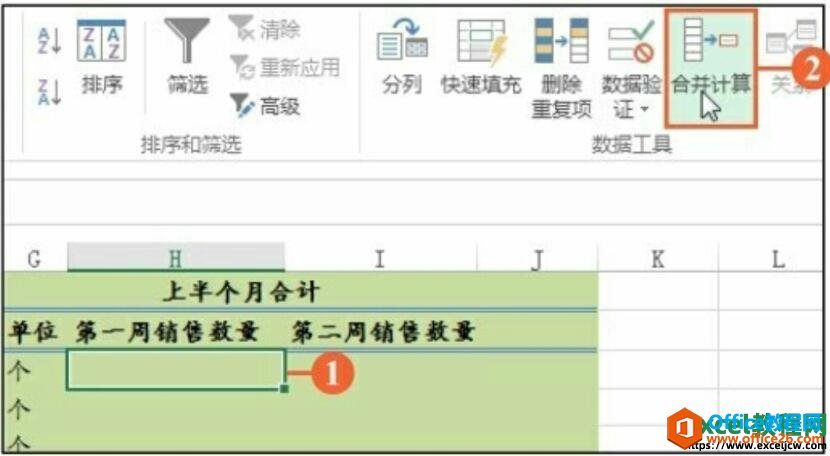
图1
步骤02 单击单元格引用按钮
弹出“合并计算”对话框,单击“引用位置”右侧的单元格引用按钮,如下图所示。
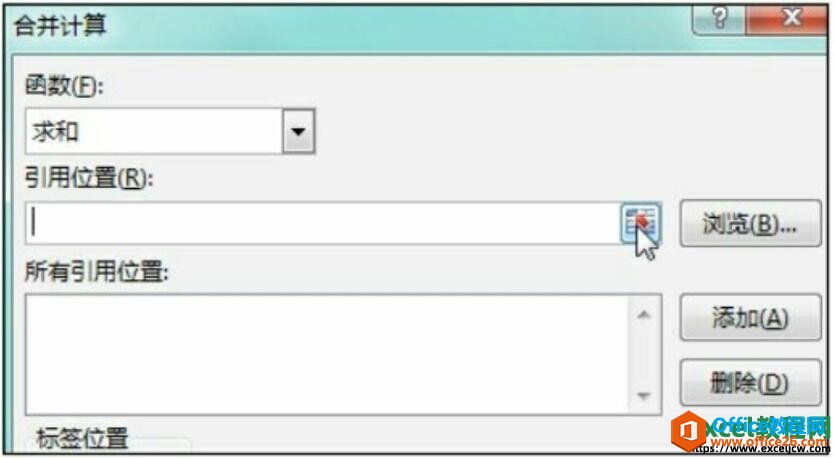
图2
步骤03 引用数据区域
1.选择C3:D6单元格区域,引用“一分店”中的数据,2.单击单元格引用按钮,如下图所示。
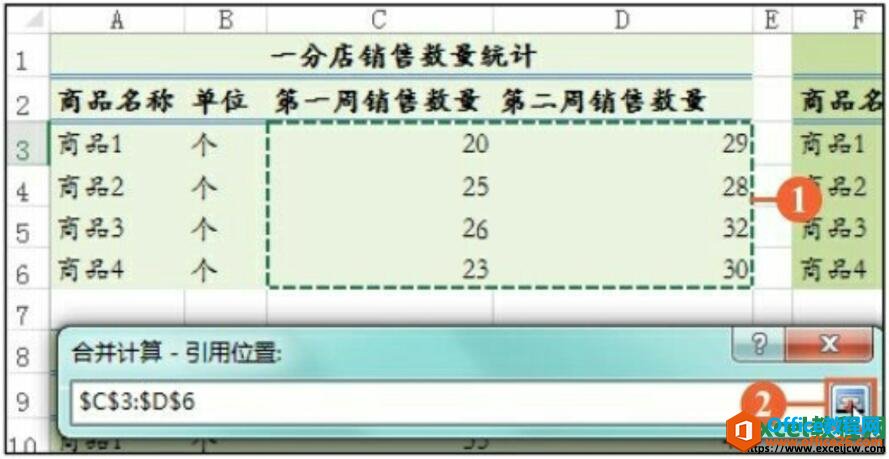
图3
步骤04 添加引用位置
1.单击“添加”按钮,2.在“所有引用位置”列表框中显示出单元格区域地址,如下图所示。
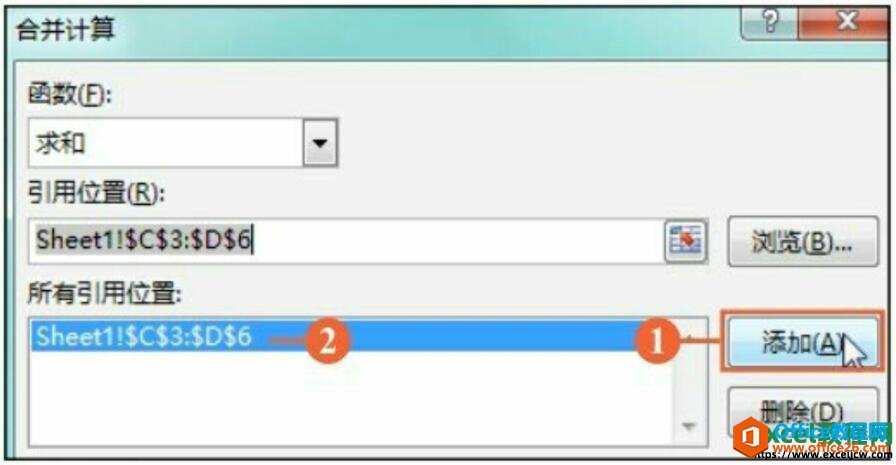
图4
步骤05 添加第二个引用位置
1.重复以上步骤,添加“二分店”中的引用位置,即C10:D13单元格区域,2.单击“确定”按钮,如下图所示。
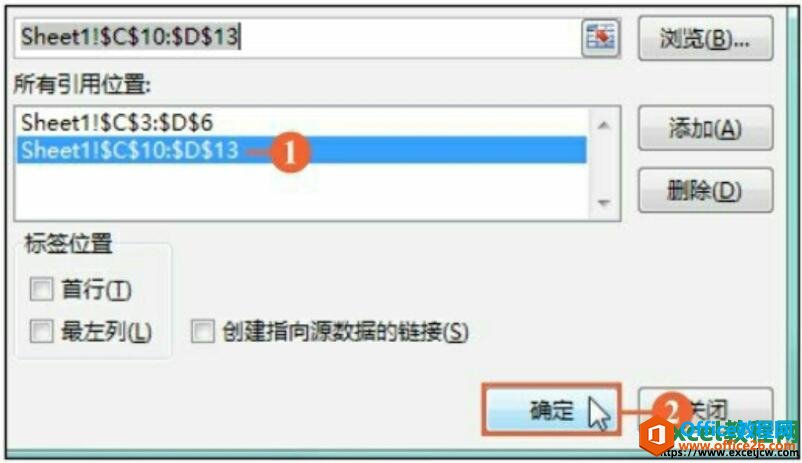
图5
步骤06 按位置合并计算的结果
此时可见,按位置合并计算出上半个月两个分店销售数量的总和,如下图所示。
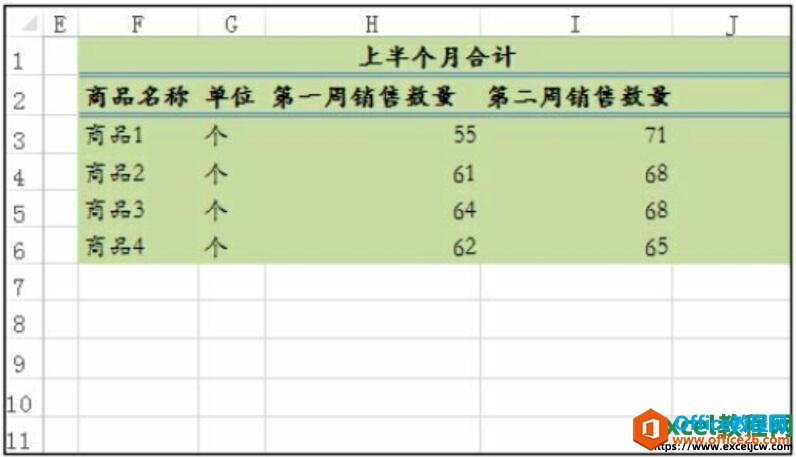
图6
除了利用excel单元格引用按钮引用单元格地址外,还可以直接在“合并计算”对话框中的“引用位置”文本框中输入要引用的单元格地址。
标签: excelexcel2016excel按位置合并计算数据
相关文章

多表格数据汇总可以使用透视表,使用函数,今天office教程网分享一个通过合并计算完成多表格数据汇总方法,合并计算分为两种情况,一种情况是:多个表格类别一致数据不同,另一种情况......
2021-11-25 138 excel合并计算 excel多表格数据汇总求和

Excel图表在工作中常用主要有簇状柱形图、堆积柱形图、百分比堆积柱形图等、条形图、折线图、饼图、气泡图、雷达图等,以及多种类型图表的混合使用。不同的图表具有不同的特点,也具有......
2021-11-25 406 excel图表类型

垂直区域|水平区域|混合区域|不连接区域|填充Excel区域|移动Excel区域|拷贝EXCEL区域Excel区域是由多个单元格组成的集合。本文将会从下面的5个知识点来介绍如何使用excel区域。区域......
2021-11-25 465 Excel区域知识

Excel文件选项卡|Excel快速访问工具栏|ExcelRibbon功能区|Excel视图切换|excel行列|Excel状态栏|Excel帮助文档本节将对Excel的工作窗口中的不同组件做简要的介绍。下面逐一介绍每个窗口组件......
2021-11-25 265 Excel工作窗口

隐藏或最小化Ribbon功能区|新建excelRibbon选项卡和组|重命名Ribbon选项卡|添加Excel命令到新建组|重置excelRibbon功能区|设置Excel快速访问工具栏ExcelRibbon功能是微软Excel里最重要的功能组......
2021-11-25 328 Ribbon功能区 Ribbon功能组件